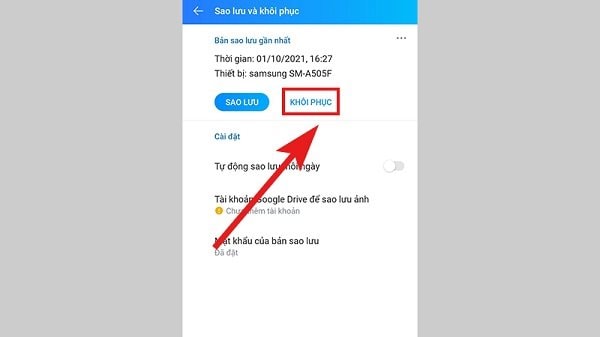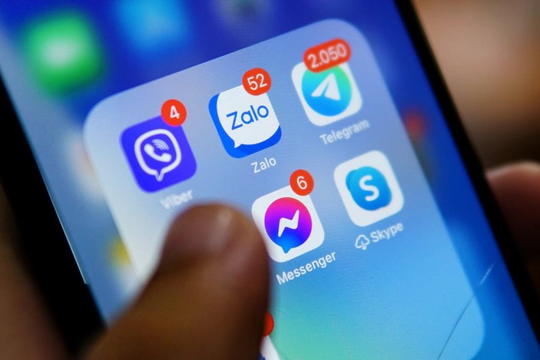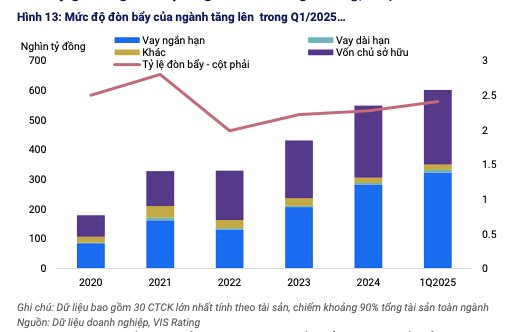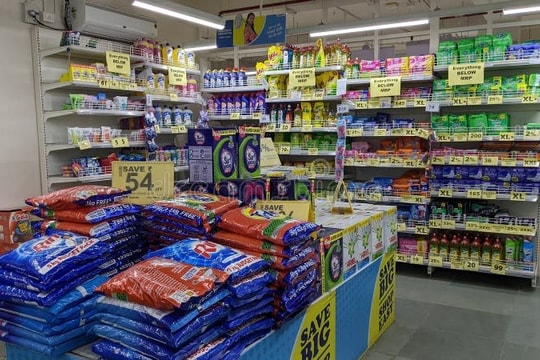Theo quy định của của Zalo, hiện người dùng chỉ có thể đăng nhập một tài khoản trên một thiết bị điện thoại di động hoặc máy tính. Khi người dùng đăng nhập tài khoản Zalo trên thiết bị di động thứ hai, tài khoản ở thiết bị trước sẽ tự động đăng xuất.
Tuy nhiên, trong trường hợp muốn đăng nhập tài khoản Zalo trên hai thiết bị di động đồng thời, người dùng có thể sử dụng kết hợp đăng nhập bằng cả nền tảng web và ứng dụng (app).
Các bước thực hiện như sau:
Bước 1: Truy cập ứng dụng Google Chrome trên điện thoại thứ hai
Đối với điện thoại Android: Người dùng chọn dấu mở rộng ở góc màn hình và kéo xuống để chọn mục "Trang web cho máy tính".
Đối với điện thoại iPhone: Người dùng cũng truy cập ứng dụng Google Chrome, tìm kiếm một trang web bất kì.
Sau đó, người dùng chọn dấu ba chấm ở góc dưới màn hình và bấm "Yêu cầu trang web dành cho máy tính để bàn".
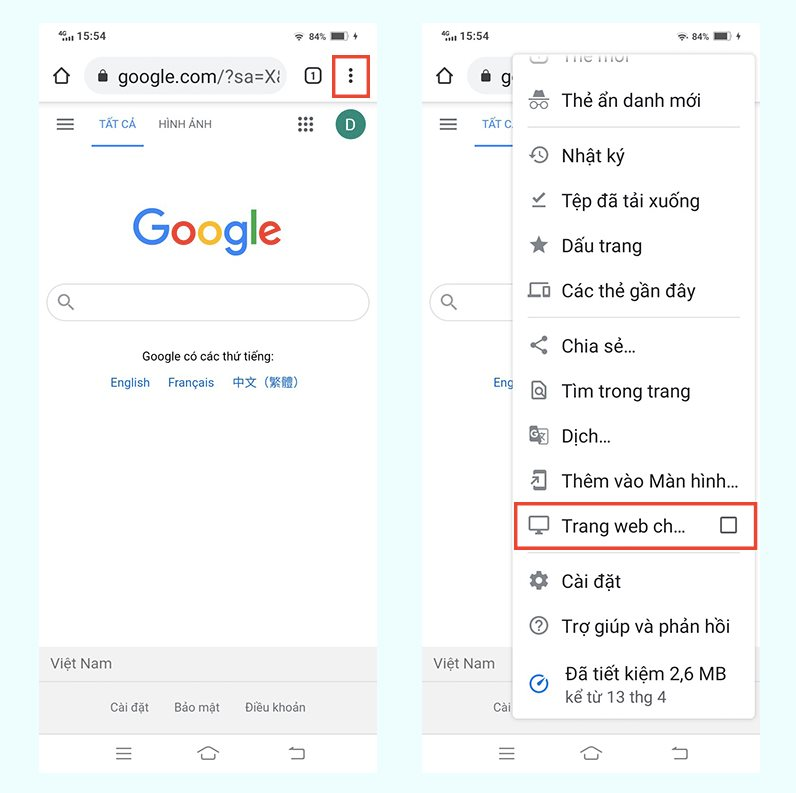
Bước 2: Người dùng nhập địa chỉ chat.zalo.me, sau đó thực hiện đăng nhập thông qua số điện thoại hoặc mã QR.
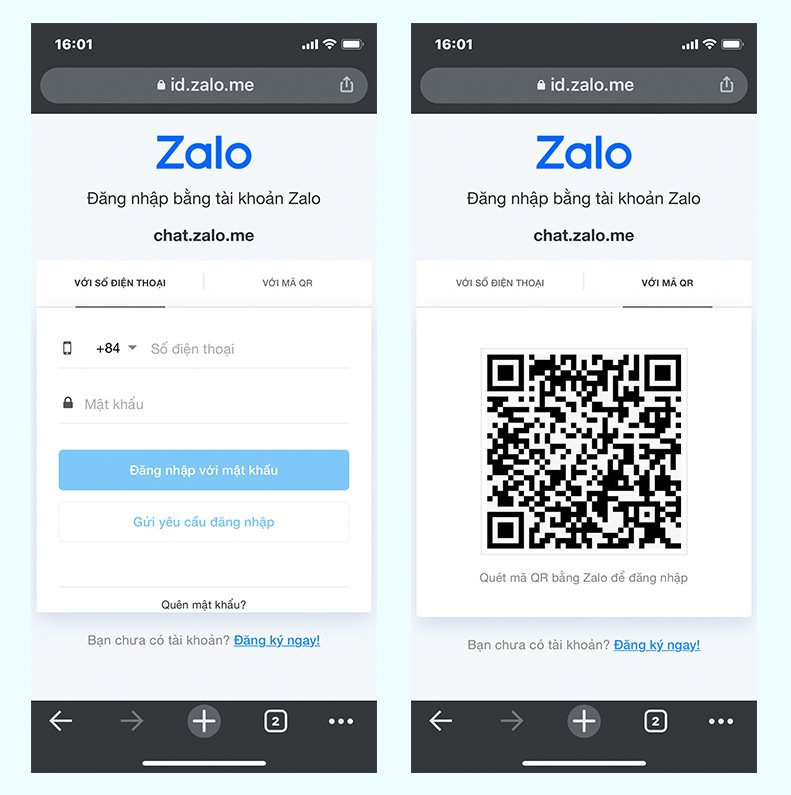
Bước 3: Trên thiết bị cũ, người dùng sẽ thấy thông báo và cần xác nhận đăng nhập cho thiết bị mới; chọn "Đăng nhập" để hoàn tất.
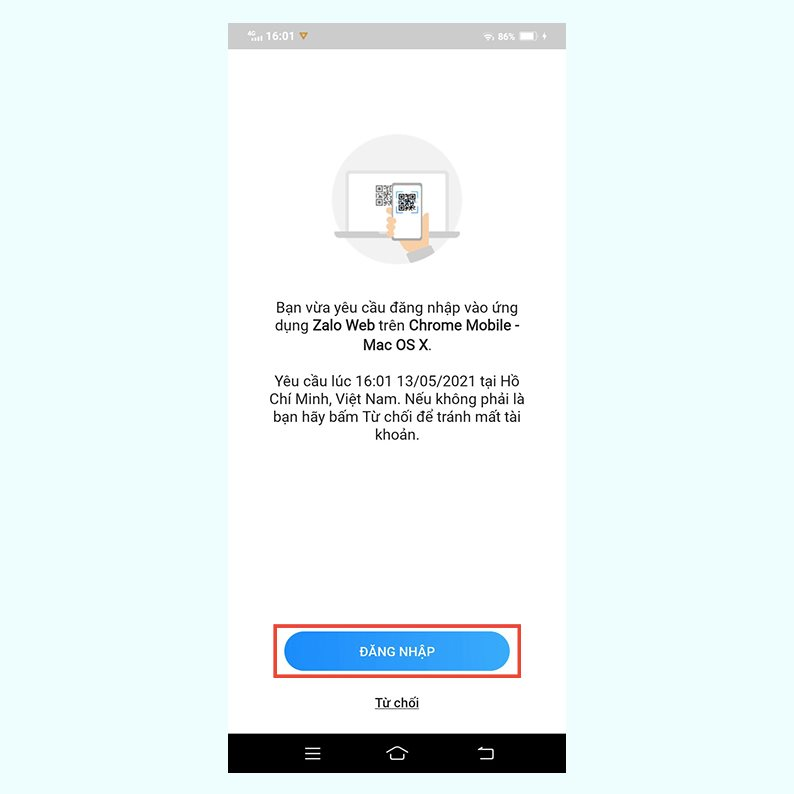
Bước 4: Tài khoản Zalo đã được đăng nhập thành công trên thiết bị di động thứ hai, trong khi thiết bị ban đầu không bị đăng xuất.
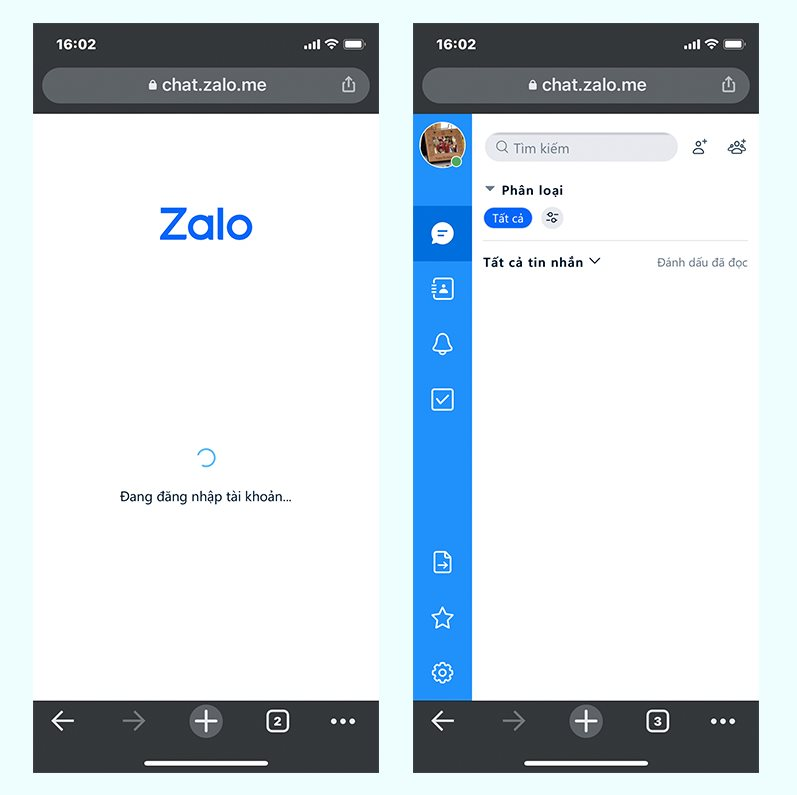
Tuy nhiên, trước khi thực hiện đăng nhập tài khoản Zalo trên hai thiết bị di động, người dùng nên thiết lập tính năng đồng bộ hóa. Điều này giúp tránh mất tin nhắn khi đăng nhập tài khoản trên nhiều thiết bị khác nhau.
Các bước thực hiện như sau:
Bước 1: Người dùng mở ứng dụng Zalo trên điện thoại, sau đó nhấn vào biểu tượng hình người (Cá nhân) tại góc phải phía dưới màn hình điện thoại.
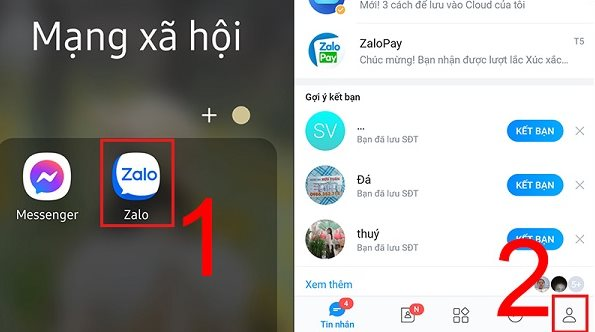
Bước 2: Người dùng nhấn chọn "Cài đặt" có biểu tượng hình răng cưa tại phía trên góc phải màn hình.
Bước 3: Người dùng nhấn chọn mục "Sao lưu và khôi phục".
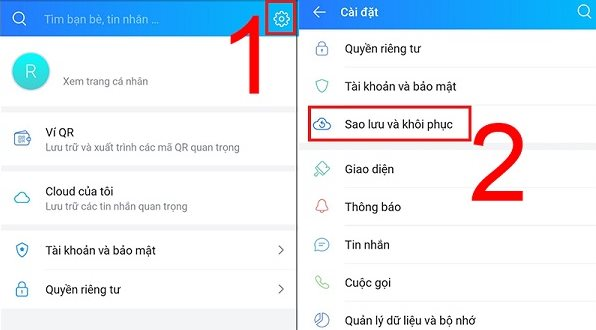
Bước 4: Cửa sổ sao lưu và khôi phục hiện ra, người dùng ấn chọn "Sao lưu" để sao lưu dữ liệu; ấn chọn "Khôi phục" khi muốn khôi phục lại dữ liệu trên thiết bị mới.